Cách tắt/mở chuột cảm ứng (touchpad) laptop dễ chưa từng thấy
Đăng 4 năm trước
334.310
Nếu bạn không mang theo chuột, thiếu không gian hoặc đơn giản là thích sử dụng chuột cảm ứng laptop (Touchpad) thì bạn cần biết cách để kích hoạt. Điện máy XANH sẽ giới thiệu tới bạn một số cách kích hoạt hoặc tắt đối với tiện ích này trên laptop nhé!
Xem ngay các dòng chuột máy tính chính hãng, chất lượng, giá tốt bán chạy nhất tại Điện máy XANH:
- Laptop Asus: Fn + F9 hoặc F10.
- Laptop Acer: Fn + F7.
- Laptop Lenovo: Fn + F6.
- Laptop Dell: Fn + F3 hoặc F8.
- Laptop HP: Fn + F7.
- Laptop Toshiba: Fn + F9.
Hướng dẫn được thực thi trên Laptop Hãng Asus, hệ điều hành quản lý Windows 10. Đối với các dòng máy tính khác, bạn hoàn toàn có thể triển khai nhanh việc tắt / mở chuột cảm ứng bằng các tổng hợp phím công dụng sau :
Trường hợp laptop không có sẵn phím chức năng tắt/mở chuột cảm ứng, bạn hãy thực hiện theo các bước hướng dẫn chi tiết trong bài viết bên dưới nhé!
1Cách bật, tắt chuột cảm ứng trên laptop Windows 10 & Windows 8
Trường hợp bạn có chuột ngoài
Bước 1: Bạn nhấn chọn tổ hợp phím Windows + I để vào cài đặt (hoặc có thể tìm kiếm Settings và chọn vào) > Tiếp tục chọn Devices.
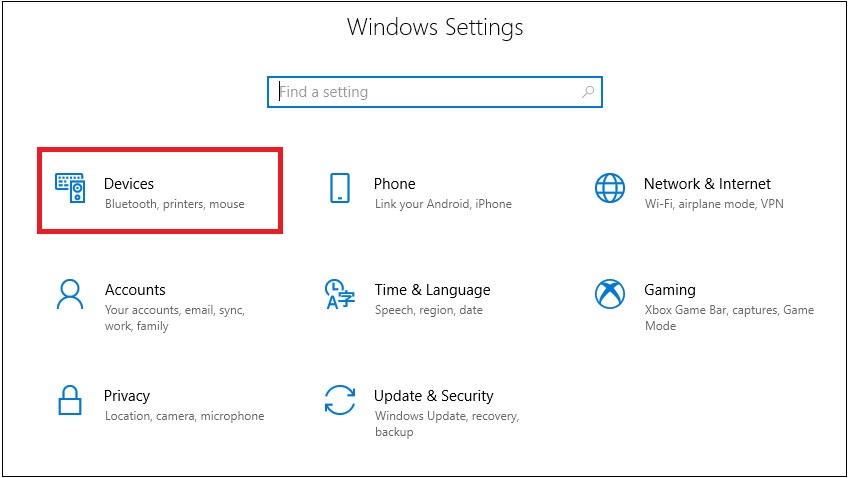
Bước 2: Chọn mục Touchpad ở bên trái giao diện > Nhấn vào thanh trượt tại mục Touchpad để Bật (On) hoặc Tắt (Off) chuột cảm ứng lên.
Lưu ý: Trên Windows 10 và Windows 8 có tùy chọn là Leave touchpad on when a mouse is connected, khi gặp trường hợp này bạn có thể đánh dấu tích vào đó để mỗi lần laptop kết nối với chuột ngoài thì chuột cảm ứng sẽ không bị tắt.
Trường hợp bạn không có chuột ngoài
Lưu ý: Đối với trường hợp này, bài viết sẽ hướng dẫn sử dụng bàn phím để bật touchpad để phòng khi chuột cảm ứng không hoạt động và bạn cũng không có chuột rời để di chuyển chuột.
Bước 1: Trên bàn phím, bạn nhấn nút Windows > Gõ vào cụm từ “touchpad” > Nhấn chọn Enter.
Bước 2: Tại đây, bạn cần gõ phím Cách khoảng (Space bar) trên bàn phím để bật chuột cảm ứng.
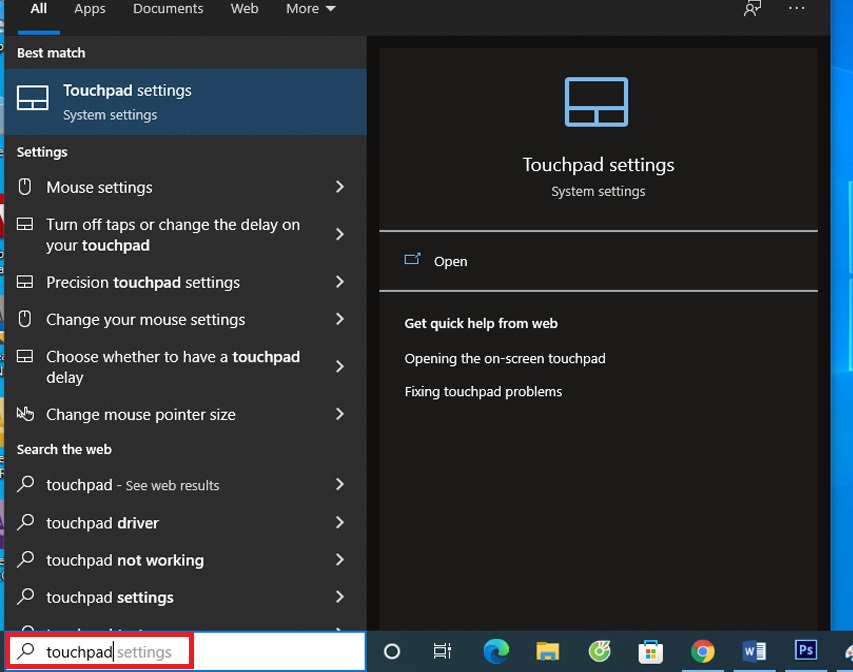
2Cách bật, tắt chuột cảm ứng trên laptop Windows 7
Lưu ý: Hướng dẫn dưới đây chỉ dành cho máy đã được cài đặt và sử dụng các phần mềm hỗ trợ quản lý touchpad như Synaptics Touchpad, Elan,… để có thể thao tác bật/tắt cũng như thực hiện một số cài đặt chuột cảm ứng khác.
Trường hợp bạn có chuột ngoài
Bước 1: Bạn nhấn nút Start ở góc trái màn hình > Chọn Control Panel.
Xem thêm: Gia đình có 4 người, mua tủ lạnh nào hiện nay là phù hợp nhất?
Bước 2: Nhấn chọn vào Hardware and Sound > Chọn Mouse.
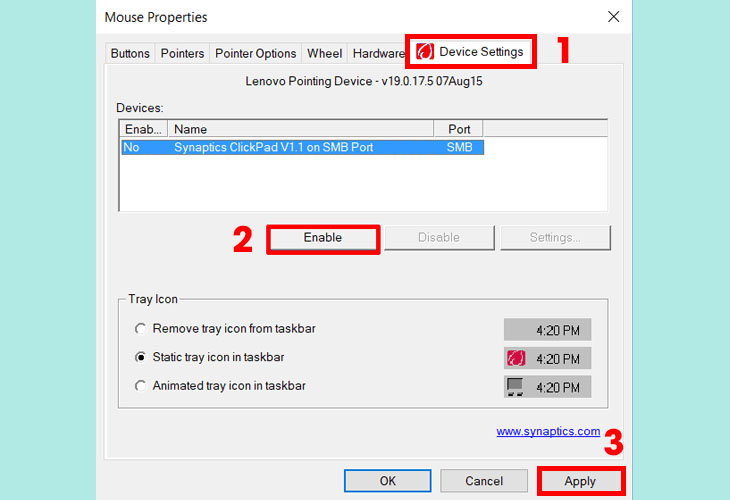
Trường hợp bạn không có chuột ngoài
Lưu ý: Trong trường hợp này, bạn thực hiện các thao tác tương tự như trên, nhưng vì không có chuột ngoài nên chủ yếu dùng bàn phím (phím tab) để di chuyển qua lại giữa các mục và bật touchpad.
Bước 1: Bạn nhấn nút Windows trên bàn phím để cửa sổ tìm kiếm hiện ra > Gõ từ khóa Control panel > Sau đó nhấn chọn Enter.
Nhấn chọn Enter” class=”lazy” height=”450″ src=”https://cdn.tgdd.vn/Files/2018/08/31/1114070/tong-hop-cach-tat-mo-chuot-cam-ung-touchpad-laptop-9.jpg” title=”Bước 2: Dùng nút Tab trên bàn phím di chuyển đến và chọn mục Hardware and Sound > Nhấn chọn Enter” width=”730″/>
Lưu ý: Khi dùng nút Tab để di chuyển vùng chọn hình chữ nhật có dạng hình đứt quãng, cần lưu ý kỹ để có thể chọn đúng.
Bước 3: Tiếp tục dùng nút Tab để di chuyển vùng chọn đến mục Mouse > Nhấn chọn Enter. Cửa sổ Mouse Settings xuất hiện, nhấn nút Tab để vùng chọn hiện ra > Nhấn nút mũi tên qua phải để di chuyển vùng chọn đến mục Device Settings.
Tham khảo các dòng laptop bán chạy nhất tại Điện máy XANH:
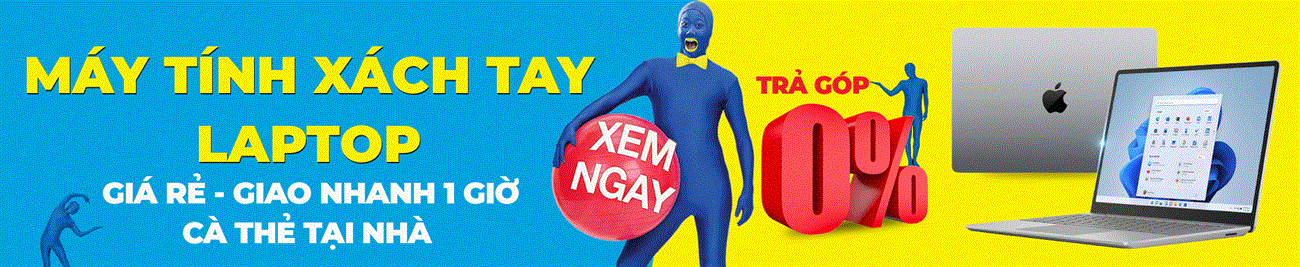

Như vậy, Điện máy XANH đã trình làng đến bạn 1 số ít cách để tắt / mở chuột cảm ứng Laptop của bạn. Hy vọng bài viết sẽ mang lại quyền lợi cho bạn. Nếu có vướng mắc xin sung sướng comment bên dưới nhé .
Source: https://suachuatulanh.edu.vn
Category : Tư Vấn Hỗ Trợ























































































